Оставьте контактные данные и мы свяжемся с вами в ближайшее время
Шаг 4. Информационная панель

Когда все виджеты собраны, можно приступать к созданию информационной панели:
1
В разделе «Информационные панели» нажмите кнопку «Добавить» либо сразу из режима редактирования виджета нажмите кнопку «Создать дашборд»
2
При создании новой панели открывается поле для работы с виджетами. В меню слева выберите модель, на которой были построены виджеты на предыдущем шаге, и перетащите созданные виджеты на информационную панель
Здесь можно легко изменять размер и расположение виджетов, скрывать или показывать наименование, а также настроить системные фильтры. Они будут применяться ко всем созданным виджетам, и так как созданы на одной и той же модели, между ними связи будут созданы автоматически.
В меню «Системные фильтры» нужно выбрать модель и поле, которое будет использовано в качестве фильтра, а также тип фильтра.
Аналогичным образом нужно создать все фильтры:
1
Тип ПО
2
Тип Занятости
3
Должность
4
Месяц
Подробное создание всех виджетов и дашборда показано в этом видео:
Поздравляем! Ваш первый дашборд готов!
Вы можете им поделиться и отправить для просмотра коллегам – в правом верхнем углу нажмите кнопку «Поделиться» и скопируйте ссылку.
Если нет возможности просматривать информационную панель в онлайн формате, то всегда можно выгрузить данные в файлы форматов .pdf или .png.
Вы прошли первый этап знакомства с системой Analytic Workspace, и у вас в руках инструмент для настоящей разведки данных - и это только начало. Исследуйте все возможности платформы без ограничений,
используя подписку на сервис.
используя подписку на сервис.

< Назад
